Wenn diese Probleme auf einem Mac auftreten, muss Ihre Festplatte möglicherweise wiederhergestellt werden:
- mehrere Apps werden unerwartet beendet
- beschädigte Dateien und Zugriffsfehler
- externe Geräte funktionieren nicht richtig
- Ihr Computer startet nicht
Woher wissen Sie, ob Ihre Festplatte repariert werden muss
Wenn Sie Ihren Mac immer noch einschalten können, überprüfen Sie das Startvolume mit einer App namens CleanMyMac X. Öffnen Sie das Wartungsmodul und führen Sie „Startvolume überprüfen“ aus. Wenn Sie den Fehler „Festplatte muss repariert werden“ erhalten, muss Ihre Festplatte sofort überprüft werden.
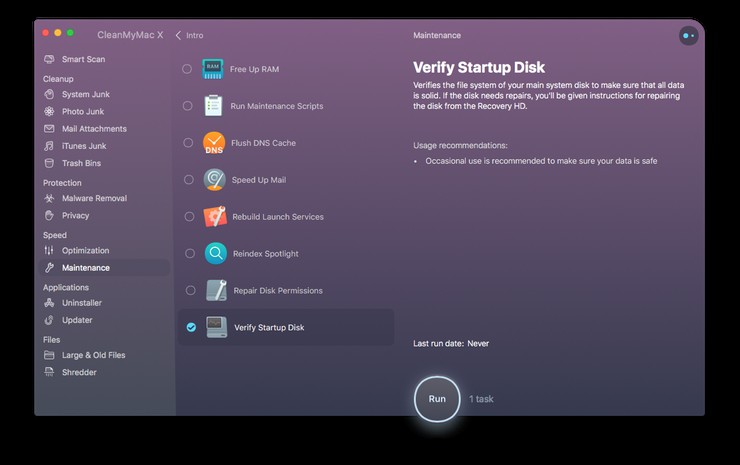
Keine Sorge, das bedeutet nicht unbedingt, dass Sie es sofort ersetzen müssen, es besteht immer noch die Möglichkeit, es zu reparieren.
Wir erklären Ihnen, wie Sie die Festplattenreparatur auf dem Mac mithilfe von Softwarelösungen durchführen. Das ist nur möglich, wenn Ihre Festplatte mit der nativen Mac-App Disk Utility gespeichert werden kann. Wenn dies fehlschlägt, besteht die einzige Alternative darin, Ihre Daten zu sichern und eine neue Festplatte zu besorgen.
Festplattenwiederherstellung mit dem Festplattendienstprogramm
- Diesen Artikel drucken oder auf einem anderen Gerät öffnen. Du verlierst den Zugriff darauf, nachdem du deinen Mac später neu gestartet hast.
- Klicken Sie auf das Apple-Menü (obere linke Ecke) und wählen Sie "Neu starten".
- Wenn Ihr Mac neu startet, drücken Sie Befehlstaste + R und halten Sie die Tasten gedrückt, bis das Apple-Logo angezeigt wird.
- Wählen Sie das Festplattendienstprogramm und klicken Sie auf „Fortfahren“.
- Wählen Sie in der Seitenleiste die Festplatte aus, die Ihrer Meinung nach repariert werden muss.
- Suchen Sie Erste Hilfe und klicken Sie darauf.
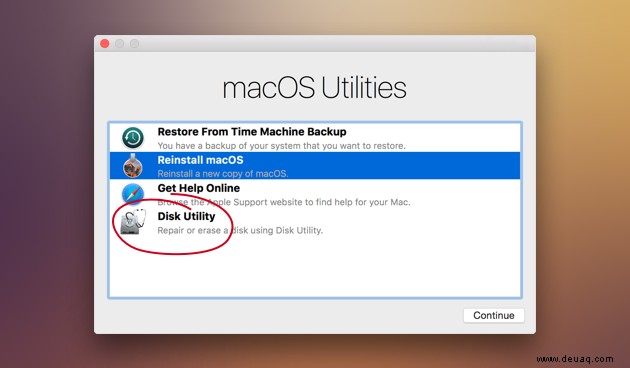
Beachten Sie, dass Sie die Festplatte zuerst mounten müssen, wenn Sie FileVault zum Verschlüsseln Ihrer Festplatte verwenden. Klicken Sie dazu oben im Fenster des Festplatten-Dienstprogramms auf Mounten. Geben Sie dann das Kennwort Ihres Mac-Kontos in das angezeigte Dialogfeld ein.
An dieser Stelle gibt es zwei Möglichkeiten.
Fall 1. Das Festplattendienstprogramm teilt Ihnen möglicherweise sofort mit, dass Ihr aktuelles Startvolume kurz vor dem Versagen steht. Das bedeutet, dass Sie alle Ihre Dateien umgehend sichern und Ihren geliebten Mac in die Reparaturwerkstatt bringen müssen. Das ist ungefähr alles, was Sie tun können.
So sichern Sie Ihren Mac
Wenn Sie Time Machine noch nie verwendet haben, müssen Sie es zuerst konfigurieren:
- Schließen Sie einen externen Speicher an (AirPort Time Capsule, USB-Flash-Laufwerk, tragbare Festplatte usw.).
- Gehen Sie zu den Systemeinstellungen und klicken Sie auf Time Machine.
- Klicken Sie in der Mitte des Fensters auf die Schaltfläche Sicherungsfestplatte auswählen.
- Wählen Sie das Speichergerät aus, auf dem Sie Ihre Dateien sichern möchten, und klicken Sie auf Datenträger verwenden.
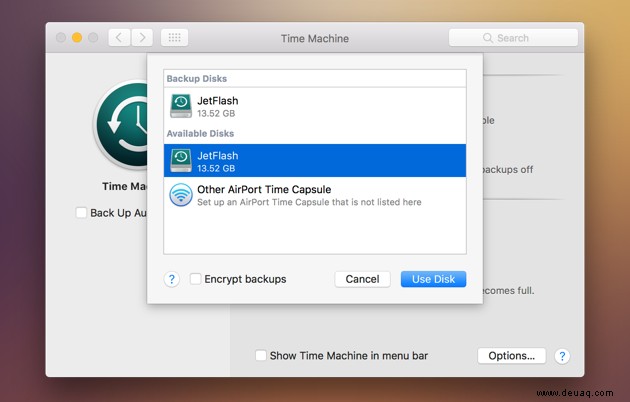
Das ist es! Ihr erstes Backup wird in wenigen Minuten automatisch gestartet. Ausführlichere Sicherungsinformationen werden neben der Schaltfläche Datenträger auswählen angegeben. Wir empfehlen, Ihren Mac an ein Netzkabel anzuschließen, bevor Sie mit der Sicherung beginnen.
Wenn Ihre Time Machine bereits konfiguriert ist, wissen Sie wahrscheinlich, was zu tun ist:
- Klicken Sie auf das Time Machine-Statusmenü in der oberen rechten Ecke des Bildschirms
- Wählen Sie "Jetzt sichern"
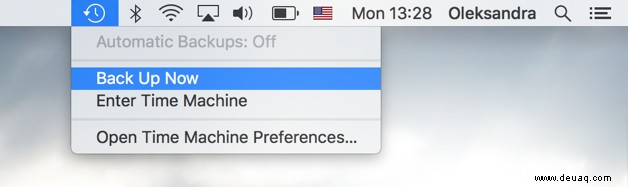
Sie können Time Machine nicht in den Statusmenüs sehen? Öffnen Sie dann Systemeinstellungen> Time Machine und aktivieren Sie das Kontrollkästchen „Time Machine in der Menüleiste anzeigen“.
Fall 2. Wenn das Festplatten-Dienstprogramm Ihnen anbietet, eine Diagnose auszuführen, klicken Sie einfach auf Ausführen.
Wenn es meldet, dass die Festplatte repariert wurde, können Sie alles schließen und von nun an ein glückliches Leben führen. Aber leider können auch andere Probleme auftreten.
Beispielsweise kann das Festplatten-Dienstprogramm Sie darüber informieren, dass die zugrunde liegende Aufgabe einen Fehler gemeldet hat. In diesem Fall können Sie versuchen, die Festplatte erneut zu reparieren. Wenn dies fehlschlägt, verwenden Sie unsere Anleitung oben, um Ihre Dateien zu sichern, und formatieren Sie die Festplatte dann vollständig neu. Sie müssen alle Informationen daraus entfernen, das Betriebssystem neu installieren und die Daten anschließend wiederherstellen.
Wenn Sie weiterhin Probleme mit Ihrer Festplatte haben und keine der Wiederherstellungsoptionen funktioniert, ist sie möglicherweise physisch beschädigt. Das heißt, Sie sollten es zu Ihrem lokalen Mac-Service bringen, der Ihnen an dieser Stelle gerne weiterhilft.
So schützen Sie eine Festplatte vor Fehlern und halten den Mac gesund
Mit den richtigen Software-Tools können Sie das Wohlergehen Ihres Mac überwachen und ihn jahrelang schnell und zuverlässig halten.
Ein gut funktionierender Mac braucht zwei Dinge:ein sauberes Laufwerk und ein schnelles System. Beides wird von CleanMyMac X abgedeckt. Es entfernt nutzlose Dateien vom Laufwerk, überwacht die Leistung Ihres Mac und sorgt dafür, dass Ihr macOS reibungslos läuft.
Das war’s mit der DIY-Mac-Festplattenwiederherstellung. Hoffe, dieser Artikel hilft, bleiben Sie dran!